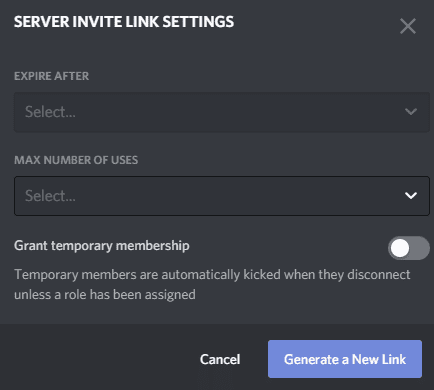Discord är en multiplattformskommunikationsapp designad för spelare. Den har text-, röst- och videokommunikation samt stöd för servrar, privata meddelanden och emoji. Sammantaget är det en väldigt snygg gratis kommunikationsapp som gör den tilltalande inte bara för spelare utan även för många andra användare.
Om du vill skapa pålitlig Discord-kommunikation med dina vänner och bekanta som du ibland spelar spel med, bör du ställa in en server. När du har gjort det måste du bjuda in dina vänner att gå med på din server. Det finns många sätt att bjuda in folk till din server, och några alternativ som du kan konfigurera.
Hur man skapar en inbjudan
Om du precis har skapat en ny server innehåller välkomstmeddelandet en länk som du kan klicka på för att skapa en inbjudan.
Tips: Den här metoden är verkligen tillgänglig bara kort efter att en server har skapats eftersom den kommer att skjutas ur sikte.
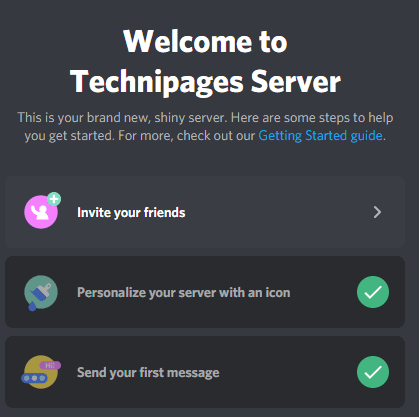
Du kan också klicka på ikonen "Skapa inbjudan" som visas bredvid kanaltiteln för den kanal du för närvarande är på eller om du håller muspekaren över titeln på en annan kanal.
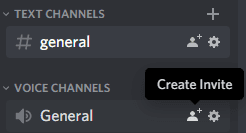
Om du klickar på servertiteln i det övre vänstra hörnet, låter det andra alternativet, "Bjud in personer" dig skapa en inbjudningslänk.
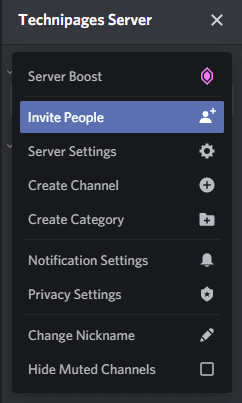
Om du högerklickar på serverikonen i serverikonlistan på vänster sida är det andra alternativet "Bjud in personer".
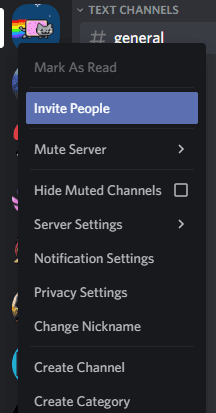
Tips: Alla dessa inbjudningsmetoder kommer inte att vara tillgängliga på alla servrar, du behöver vissa behörigheter och du kanske inte får dem på servrar som du inte kör.
Som standard är inbjudningslänkar giltiga i 24 timmar, du kan klicka på "Kopiera" för att kopiera webbadressen, eller så kan du skicka inbjudningar direkt till någon av dina öppna privata meddelandechattar genom att klicka på "Bjud in" bredvid användarens respektive namn eller grupp DM.
Obs: Trots att Discord-gränssnittet säger att listan är över dina vänner, är det faktiskt en lista över dina privata meddelanden och gruppmeddelanden.
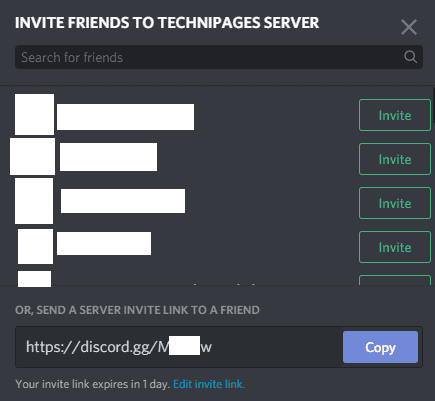
Hur man ändrar inställningarna för inbjudningar
Precis under inbjudningslänken i inbjudningsrutan finns en liten text som förklarar att "Din inbjudningslänk går ut om 1 dag". Bredvid den texten finns en länk med titeln "Redigera inbjudningslänk", om du klickar på denna kan du konfigurera några inställningar för länken.
Som standard är inbjudningslänkar giltiga i 24 timmar, du kan ändra detta så att länken upphör efter 30 minuter, 1, 6 eller 12 timmar, alternativt kan du ställa in den så att den aldrig upphör att gälla. När tidsgränsen har nåtts kommer länken att löpa ut.
Varje länk har också som standard ett obegränsat antal användningar, detta kan orsaka problem om din inbjudningslänk delas när du inte vill att den ska vara det. Du kan ange ett maximalt antal användningar för varje länk, alternativen är 1, 5, 10, 25, 50 och 100 användningar. När en länk har nått sitt maximala antal användningar kommer den att upphöra att gälla.
Slutligen kan du också konfigurera inbjudningar för att endast bevilja tillfälligt medlemskap. Om den här inställningen är aktiverad fungerar länken i allmänhet som vanligt. Alla användare som går med via länken kommer dock automatiskt att sparkas när de kopplar bort från Discord, såvida de inte tilldelas minst en serverroll. Det här alternativet kan vara särskilt användbart om du vill bjuda in en slumpmässig person till en engångsspelsession.